Haluatko kokeilla upeita ominaisuuksia tulevissa Google Chromen versioissa, vai vaihdatko mieluummin vakaaseen versioon? Näin voit nopeasti vaihtaa Chromen kehitys-, beeta- ja julkaisuversioiden välillä.
Google Chrome näyttää olevan uusi versio tulossa koko ajan, ja se on jo versiossa 5 sen jälkeen, kun se on julkaistu alle kaksi vuotta sitten. Chromen avulla on helppo pysyä ajan tasalla, koska se asentaa uusimman version automaattisesti ilman kehotteita tai asennuksia, joten voit yksinkertaisesti asentaa Chromen ja käyttää sitä huolimatta päivityksistä. On kuitenkin todellakin kolmea erilaista vapautuskanavia käytettävissä oleva Chrome: julkaisu, beta ja dev. Julkaisukanava on Chromen oletusarvoinen vakioversio, ja se on yleensä vakain kaikilla alustoilla. Beetakanava on paras niille, jotka haluavat elää kärjessä, eikä välitä muutamasta virheestä uusimpien ominaisuuksien vastineeksi. Kehityskanava on kehittäjien esikatselu, ja se on usein vähiten vakaa, koska se on uusien ideoiden koepenkki.
Tutustu käyttämääsi Chrome-kanavaa
Jos et vielä tiedä käyttämääsi Chrome-versiota, napsauta rataskuvaketta ja valitse sitten Tietoja Google Chromesta .
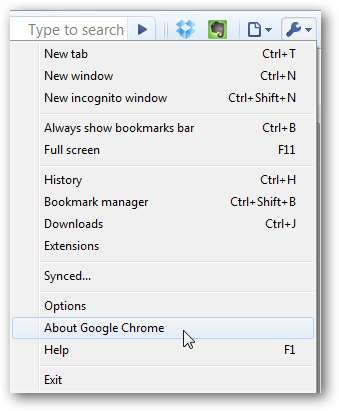
Tämä avaa valintaikkunan, joka näyttää nykyisen Chrome-version.
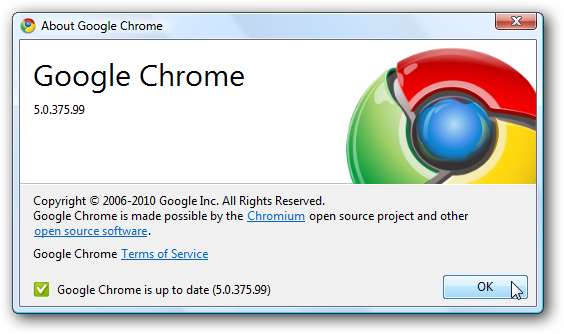
Jos käytät normaalia julkaisuversiota, Tietoja-ikkunan pitäisi näyttää samanlaiselta kuin yllä, ja siinä pitäisi näkyä nykyinen versiosi. Jos käytät beetakanavaa, huomaat, että versionumerosi sanoo beeta sen jälkeen.
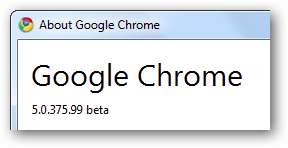
Tai dev jos käytät kehittäjän esikatseluversiota. Huomaa, että tällä versiolla on usein paljon suurempi versionumero kuin julkaisuversio, koska se on seuraavan version varhaisin esikatselu.
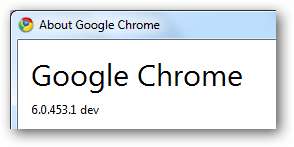
Vaihda toiseen Chrome-kanavaan Windowsissa
Jos olet valmis siirtymään toiseen Chromen kanavaan, siirry alla olevalle kehittäjasivulle, vieritä käyttöjärjestelmäluetteloon ja valitse joko vakaa, beeta- tai dev-kanava haluamasi kanavan mukaan.
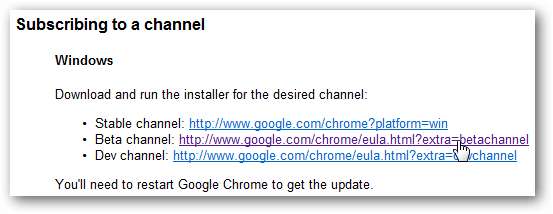
Klikkaa Lataa Google Chrome -painiketta, jos valitset vakaan, oletusversion.

Hyväksy lisenssisopimus napsauttamalla Hyväksy ja asenna .
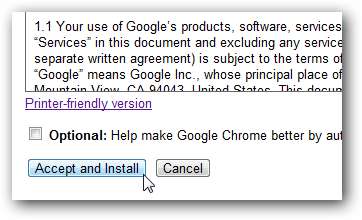
Nyt ilman uusia napsautuksia Chrome lataa ja asentaa automaattisesti. Jos selaat Chromessa, poistu Chromesta ja avaa uuden Chrome-version automaattisesti, kun asennusikkuna sulkeutuu.
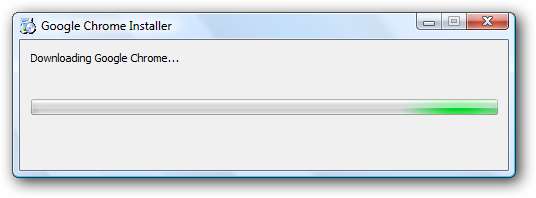
Palataan Chromen vanhempaan versioon
Jos olet käyttänyt Chromen dev- tai beta-versiota ja palannut vakaan version versioon, saatat tosiasiallisesti vaihtaa kokonaan vanhempaan versioon. Esimerkiksi nykyinen dev-versio on versio 6, kun taas beta ja vakaa ovat edelleen 5. Kun päivität uudemman version vanhempaan, sinua saatetaan kehottaa poistamaan Chrome ensin.
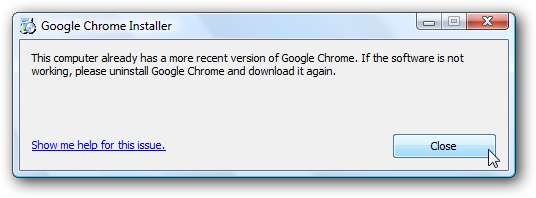
Jos näet tämän, avaa Ohjauspaneelin Lisää tai poista sovellus -osa ja poista Google Chrome valitsemalla.
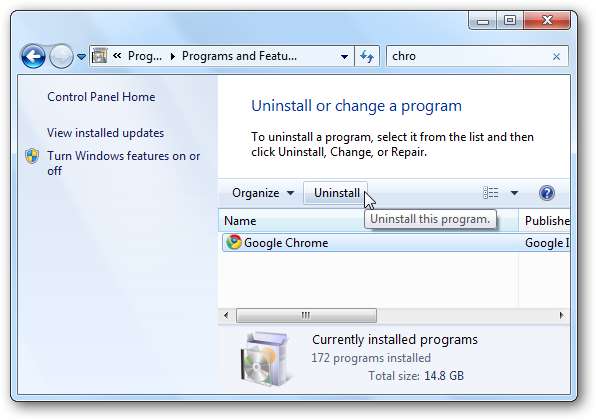
Koska aiot asentaa Chromen uudelleen heti, kun olet valmis, jätä molemmat valintaruudut valitsematta ja napsauta Poista asennus .
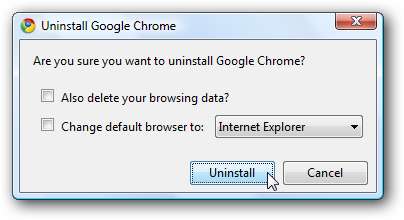
Asenna nyt haluamasi versio kuten yllä.
Vaihda toiseen Chromen kanavaan Ubuntussa
Jos haluat vaihtaa toiseen Chromen kanavaan Ubuntussa, voit asentaa Chromen uudelleen kuten Windowsissa. Ubuntussa on kuitenkin helpompi vaihtoehto. Avaa Ubuntu-ohjelmistokeskus ja valitse sitten vasemmalta Google-välilehti.
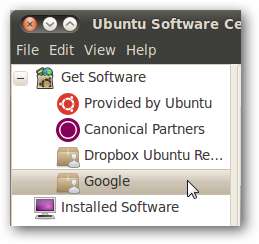
Tässä luetellaan käytettävissä olevat Chrome-versiot. Asennetun version vieressä näkyy valintamerkki. Vaihda toiselle kanavalle valitsemalla vakaa, beeta- tai dev-kanava haluamasi mukaan ja napsauttamalla Asentaa .
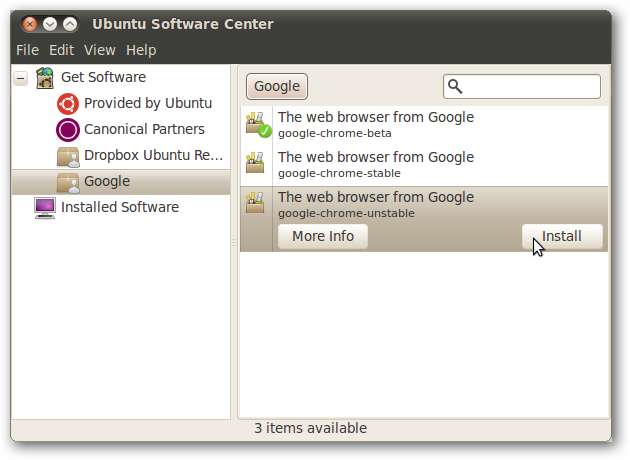
Kun asennus on valmis, käynnistä Chrome-selain uudelleen. Nyt käytät valitsemaasi uutta kanavaa. Voit aina vaihtaa takaisin samalla tavalla.
Päivitä Chromen uusimpaan versioon
Kuten aiemmin mainittiin, Chrome päivittää itsensä automaattisesti uusimpaan versioon. Jos olet kuullut uudesta Chromen ominaisuudesta, etkä ilmeisesti näe sitä selaimessasi, voit olla valmis päivittämään. Avaa Tietoja Chromesta ikkuna kuten yllä, ja jos uusi versio on saatavana, saat ilmoituksen Noin ikkuna.
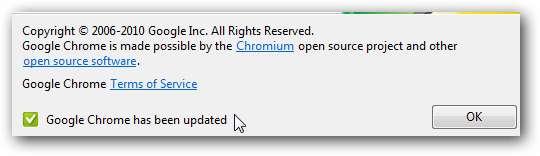
Saatat myös nähdä ponnahdusikkunan, joka kehottaa sinua käynnistämään selaimen uudelleen, jotta muutokset tulevat voimaan. Kun olet sulkenut ja käynnistänyt Chromen uudelleen, näet uudet ominaisuudet paikallaan.

Päivitys Ubuntussa
Jos tarkistat Tietoja Chromesta -ikkunassa, näet versionumeron ja kanavan, mutta et näe, onko sinulla uusin versio.
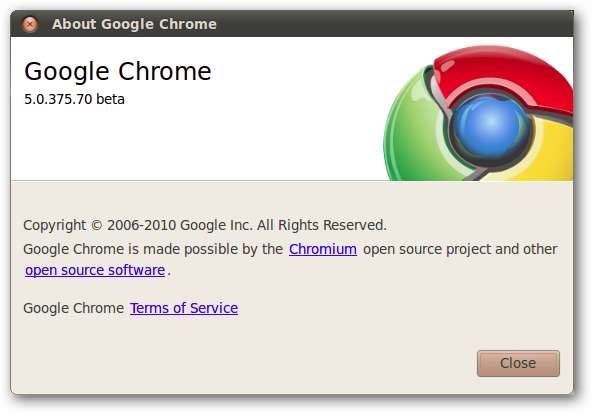
Ubuntussa asennetaan Chrome-päivitykset yhdessä tavallisten Ubuntun päivitysten kanssa. Jos haluat nähdä, onko päivitys saatavilla, tarkista järjestelmäpäivitykset ja näet Chromen luettelossa, jos päivitys on saatavilla. Jos luettelossa on yksi, asenna päivitykset normaalisti ja käynnistä Chrome uudelleen, kun ne on asennettu, jotta näet muutokset.
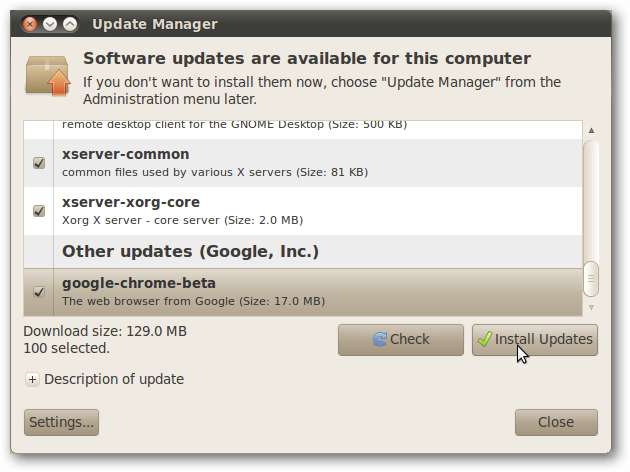
Johtopäätös
Haluatko kokeilla uusimpia ominaisuuksia Chromen dev-versioissa tai pelata sitä mieluummin vakaalla julkaisulla, haluamasi Chrome-kanavan käyttö on helppoa. Jos päätät kokeilla kehittäjä- tai beetaversiota, mutta haluat palata talliin, voit tuntea olosi turvalliseksi, että saat kaiken takaisin haluamallasi tavalla hetkessä.
Linkit







